
Contenu
Si vous n'êtes pas un fan d’Apple Music et que vous préférez le désactiver, voici comment désactiver Apple Music, en quelque sorte.
Apple Music a lancé cette semaine parallèlement à la sortie d’iOS 8.4, permettant aux utilisateurs de commencer enfin à utiliser le nouveau service de streaming de musique de la société, destiné à concurrencer d’autres services tels que Spotify et Pandora.
Apple Music suscite beaucoup d’enthousiasme et la version d’essai de trois mois donne aux utilisateurs plus de temps que nécessaire pour décider s’ils en ont pour leur argent. Cependant, certains utilisateurs sont déjà incroyablement investis dans d’autres services de musique que Apple Music ne les intéresse tout simplement pas.
Cependant, si vous écoutez toujours de la musique stockée localement sur votre iPhone et que vous la lisez via l'application Musique, Apple Music devra toujours être traitée, car le service est fourni avec l'application Musique elle-même.
La bonne nouvelle est que vous pouvez désactiver Apple Music et vous débarrasser de certaines fonctionnalités vous permettant de récupérer l'ancienne interface de l'application Musique. Voici comment le faire.
Comment désactiver Apple Music
Avant de commencer, il est important de savoir que vous ne pouvez pas complètement désactiver Apple Music, mais cela devrait être beaucoup moins intrusif pour vous une fois que nous vous expliquerons comment désactiver Apple Music. . Vous ne pourrez pas revenir complètement à l’ancienne application Musique, mais nous espérons que cela le rendra moins encombré.
Si vous souhaitez continuer à écouter votre propre musique sur votre iPhone sans que Apple Music ne vous gêne, suivez ces étapes simples pour désactiver et désactiver certaines des fonctionnalités Apple Music.
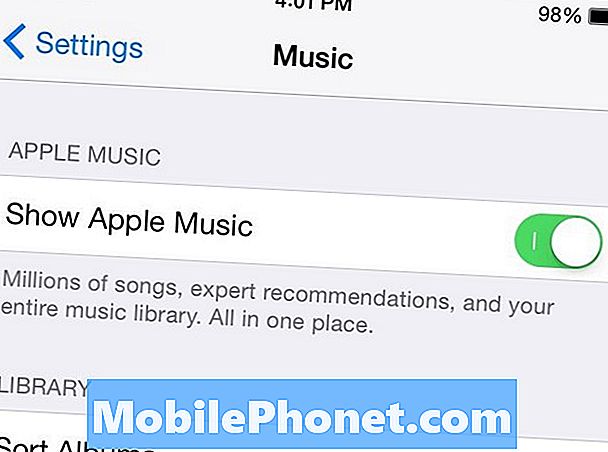
Première chose en premier: accéder à Paramètres> Musique et éteindre Afficher Apple Music de sorte que la bascule verte devient grise. Cela supprimera le Pour vous et Nouveau des onglets dans l’application Musique, ce qui le rend moins encombré.
Cependant, cela laisse toujours l'onglet Connecter en bas, ce qui est une grande partie d'Apple Music. Afficher Apple Music devrait techniquement désactiver toute la fonctionnalité, ce n’est vraiment pas le cas, et certains aspects du nouveau service de streaming musical sont toujours là.

Vous pouvez aller dans Paramètres> Général> Restrictions, puis éteignez Apple Music Connect. Cela supprimera l'onglet Connecter dans Apple Music et affichera uniquement Ma musique, Mes listes de lecture et Radio dans l'application Musique.
Encore une fois, cela n’efface toujours pas complètement Apple Music de l’application Musique et vous n’aurez pas la véritable interface de la version précédente, mais c’est certainement mieux que rien. Cependant, la radio est toujours là au cas où vous voudriez juste écouter de la musique au hasard ou choisir une station spécifique à jouer en arrière-plan pendant que vous effectuez des tâches ménagères ou invitez des invités.
Utiliser une application musicale différente
Si vous n’êtes toujours pas convaincu qu’Apple Music n’est pas complètement parti, même après la désactivation de certaines de ses fonctionnalités, l’espoir n’est pas encore perdu. En fait, vous pouvez simplement utiliser une application musicale différente.
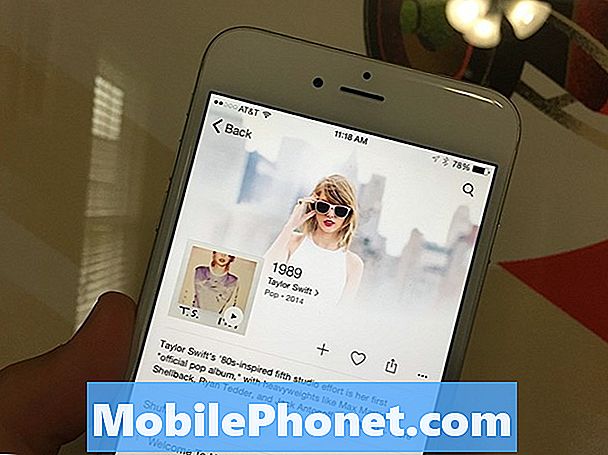
Si vous voulez quelque chose qui soit presque un clone de l’ancienne interface d’application Music, Musio est un bon choix, même si elle n’a pas été mise à jour depuis plus d’un an. Utilisez-le à vos risques et périls.
Les autres options incluent Groove, Songbucket, Muzik et Listen, qui offrent toutes des interfaces uniques.
Rétrograder à iOS 8.3
Le passage à iOS 8.3 vous redonnera l’ancienne application Music qui vous manquait.

De plus, la rétrogradation est assez facile, mais vous ne disposez que d'un certain temps avant qu'Apple ne ferme le trou, car la société ne conservera probablement la mise à jour iOS 8.3 que pendant une semaine environ.
Bien entendu, iOS 8.4 contient une poignée de corrections de bugs générales et d’améliorations des performances, mais l’ajout d’Apple Music est vraiment la seule grande nouveauté d’iOS 8.4. Par conséquent, si vous souhaitez revenir à iOS 8.3, vous ne manquerez pas grand chose. Apple Music.
Bien sûr, si Apple Music est ce que vous voulez éviter, il serait peut-être judicieux de passer à iOS 8.3, mais sachez qu'Apple Music est probablement là pour rester et qu'il sera inclus dans iOS 9 en tant que bien.


